Registrar novo processo
Para registrar um novo processo de recurso de glosa para uma determinada fatura, clique no botão  da linha correspondente à fatura desejada, conforme exemplificado abaixo:
da linha correspondente à fatura desejada, conforme exemplificado abaixo:
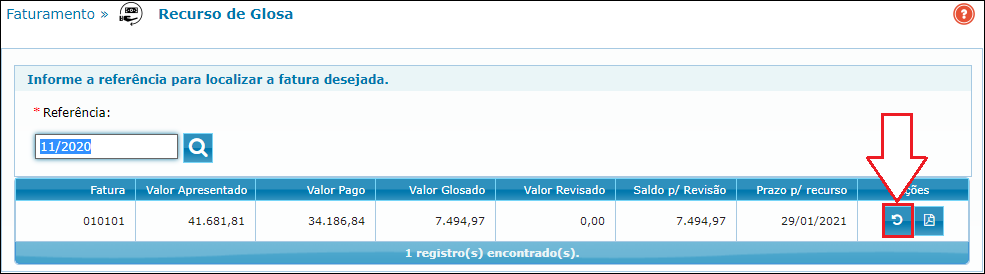
Em seguida, a tela abaixo será aberta:
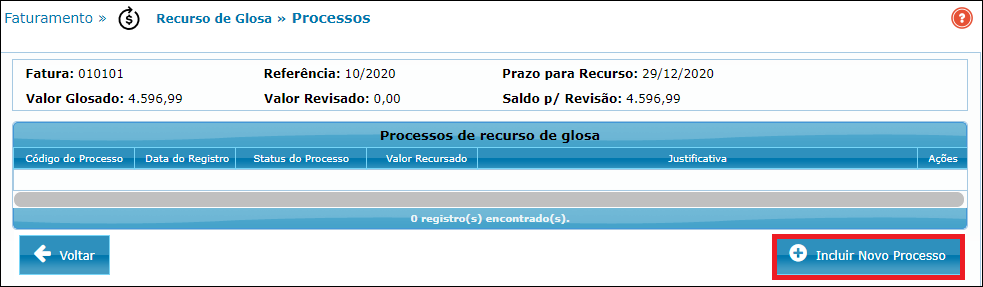
Nessa tela, são exibidos alguns dados da fatura selecionada na tela anterior. Além disso, se a fatura já possuir um ou mais processos de recurso de glosa registrados, eles serão listados na tabela "Processos de recurso de glosa". Para incluir um novo processo, localize em sua tela o botão destacado na imagem acima e clique nele. Em seguida, a tela abaixo será aberta:
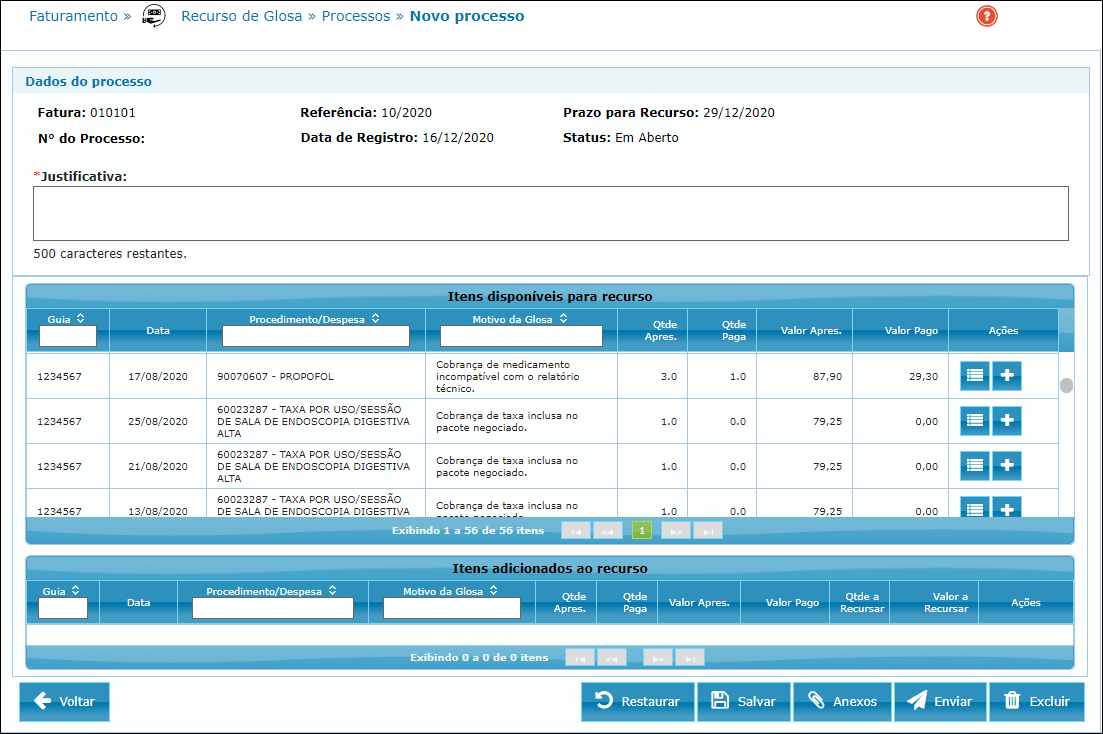
O primeiro campo exibido na tela é referente a "Justificativa" do prestador para registrar o processo de recurso de glosa. A justificativa apresentada deverá estar relacionada aos itens que serão recursados no processo.

Na tabela "Itens disponíveis para recurso" , são listados todos os itens glosados da fatura que poderão ser incluídos no processo de recurso de glosa. Para recursar um item glosado, clique no botão ![]() da linha correspondente ao item que deseja adicionar ao processo, conforme exemplificado na imagem abaixo:
da linha correspondente ao item que deseja adicionar ao processo, conforme exemplificado na imagem abaixo:
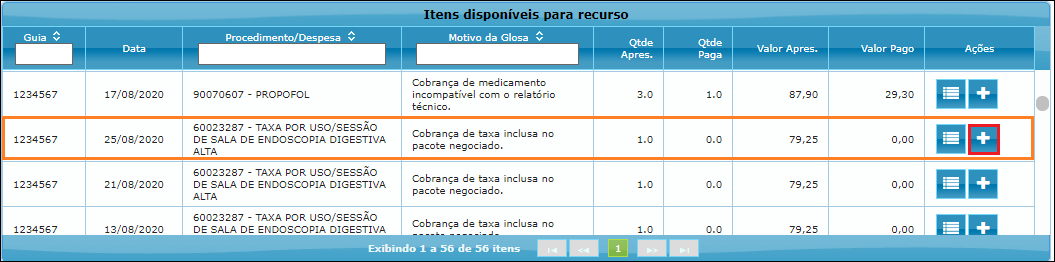
Em seguida, o item adicionado ao processo será movido para a tabela inferior, onde são listados os "Itens adicionados ao recurso", conforme exemplo abaixo:

Os campos das colunas "Qtde a Recursar" e "Valor a Recursar" são automaticamente preenchidos com o valor glosado, porém o prestador poderá alterá-los para um valor menor se julgar apropriado.
Observação: O campo da coluna "Qtde a Recursar" estará habilitado para edição apenas nos itens que sofreram glosa na quantidade!
Procedimentos a serem feitos após incluir os itens desejados no processo:

1° Após adicionar os itens desejados ao processo, o prestador deverá clicar no botão "Salvar" localizado na parte inferior da tela. Nesse momento, o processo será registrado na base de dados da operadora com status "Em aberto". Isso significa que o processo foi registrado, mas ainda não foi enviado para a análise da operadora, portanto o prestador ainda poderá editá-lo, adicionando ou removendo itens do processo e alterando anexos.
2° Após salvar o processo, o prestador poderá anexar documentos comprobatórios referente ao itens adicionados no processo. Em caso de dúvidas, consulte o tópico Anexar documentos ao processo.
3° Após incluir todos os itens desejados no processo, bem como ter anexado os documentos comprobatórios, o prestador deverá clicar no botão "Enviar" para que o processo seja enviado para análise da operadora. Nesse momento, o status do processo será alterado para "Enviado para análise" e não poderá mais ser alterado, ou seja, não será mais permitido alterar os itens e anexos incluídos no processo.
Para acompanhar a evolução de status do processo, consulte o tópico Consultar processo existente.
Created with the Personal Edition of HelpNDoc: Easily create Help documents
